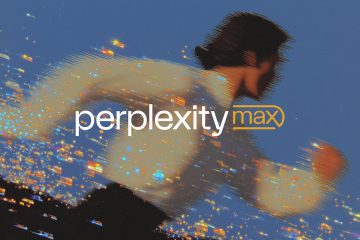Erfahren Sie, wie Sie mit nur wenigen Klicks die Standardschriftart in Windows Terminal ändern und so dessen Erscheinungsbild anpassen.
Unter Windows 11 ist Windows Terminal die Standard-Terminalanwendung, die alle Befehlszeilentools und Shells hostet, einschließlich der Eingabeaufforderung, PowerShell und Bash (wenn Sie WSL verwenden). Im Vergleich zu anderen integrierten Befehlszeilentools verfügt Windows Terminal über zahlreiche Funktionen wie Tabulatoren und Rich Text, die die Verwendung vereinfachen. Darüber hinaus ist es auch in hohem Maße anpassbar. Sie können beispielsweise den Hintergrund, die Farbschemata, den Cursortyp, die Acryleffekte, die Textwiedergabe und das Anti-Aliasing ändern. Eine dieser Personalisierungsfunktionen ist die Möglichkeit, eine benutzerdefinierte Schriftart im Windows-Terminal zu verwenden.
Während die Standardschriftart von Cascadia Code ziemlich gut ist, bevorzugen Sie möglicherweise die Verwendung einer anderen Schriftart. Ich verwende beispielsweise gerne JetBrains Mono als meine Standard-Monospace-Schriftart. Glücklicherweise ist es unter Windows Terminal ziemlich einfach, die Standardschriftart zu ändern. Sie müssen lediglich auf der Registerkarte „Terminaleinstellungen“ die Schriftart auswählen, die Sie verwenden möchten, und schon kann es losgehen.
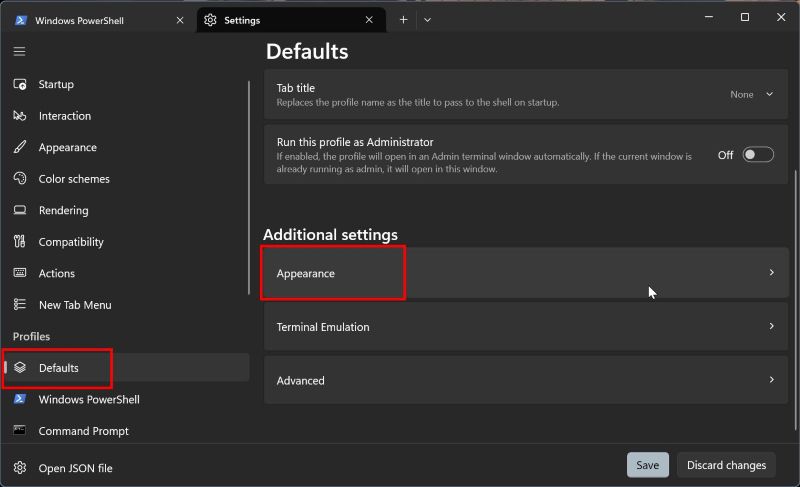
In dieser schnellen und einfachen Anleitung zeige ich Ihnen die Schritte zum Ändern der Standardschriftart in Windows Terminal. Fangen wir an.
Bevor Sie beginnen
Schritte zum Ändern der Standardschriftart im Windows-Terminal
Öffnen Sie das Ausführen-Dialogfeld, indem Sie „Windows-Taste + R“ drücken. Geben Sie „wt“ ein und klicken Sie auf „OK“. Klicken Sie auf das Dropdown-Symbol in der Titelleiste. Wählen Sie „Einstellungen“. „Standardeinstellungen unter „Profile“. Klicken Sie auf die Option „Aussehen“. Klicken Sie auf das Feld neben „Schriftart“ und wählen Sie die Schriftart aus, die Sie verwenden möchten. Klicken Sie auf „Speichern“.Öffnen Sie das Terminalfenster erneut. Damit haben Sie die standardmäßige globale Schriftart im Windows-Terminal geändert.
Detailliert Schritte (mit Screenshots)
Zu Beginn müssen wir die Terminal-App öffnen. Drücken Sie dazu „Windows-Taste + R“, um das Dialogfeld „Ausführen“ zu öffnen, geben Sie „wt“ ein und klicken Sie auf „OK“. Sobald die Terminal-App geöffnet ist, klicken Sie in der Titelleiste auf das Symbol „Abwärtspfeil“ und wählen Sie die Option „Einstellungen“ aus.
Mit der obigen Aktion wird die Registerkarte „Einstellungen“ im Terminalfenster geöffnet. Wählen Sie darin im Abschnitt „Profile“ in der Seitenleiste die Registerkarte „Standardeinstellungen“ aus. Klicken Sie im rechten Bereich auf die Option „Aussehen“.
Klicken Sie im rechten Bereich erneut auf das Schriftartenfeld neben „Schriftart“ und wählen Sie die Schriftart aus, die Sie verwenden möchten. Standardmäßig werden nur Monospace-Schriftarten angezeigt. Wenn Sie andere Schriftarten verwenden möchten, wählen Sie die Option „Alle Schriftarten anzeigen“.
Nachdem Sie die Schriftart ausgewählt haben, klicken Sie auf die Schaltfläche „Speichern“, um die Änderung zu speichern. Das ist es. Damit haben Sie die globale Standardschriftart im Windows-Terminal geändert.
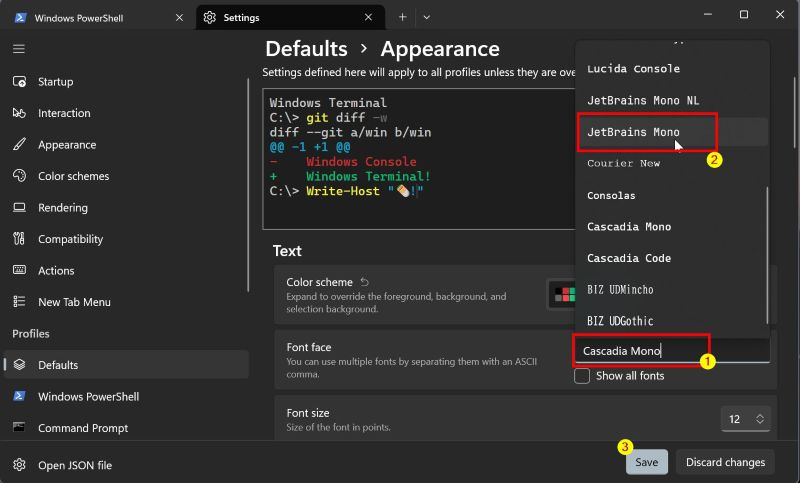
Schritte zum Ändern der Standardschriftart für ein bestimmtes Profil/eine bestimmte Shell im Windows-Terminal
Neben der globalen Änderung der Schriftart können Sie auch eine bestimmte Schriftart für ein bestimmtes Profil festlegen. Verwenden Sie beispielsweise Cascadia Code für PowerShell, aber JetBrains Mono für Bash. So geht’s:
Klicken Sie mit der rechten Maustaste auf das Symbol „Windows“ in der Taskleiste. Wählen Sie die Option „Windows-Terminal“. Klicken Sie auf das Symbol „Drop-Pfeil“ in der Titelleiste. Wählen Sie „Einstellungen“ aus dem Menü Klicken Sie auf das Feld „Schriftart“ und wählen Sie die Schriftart Ihrer Wahl aus. Klicken Sie auf die Schaltfläche „Speichern“.Schließen und öffnen Sie Windows Terminal erneut. Damit haben Sie die Standardschriftart für ein bestimmtes Profil in Windows Terminal geändert.
Detaillierte Schritte (mit Screenshots)
Klicken Sie zunächst mit der rechten Maustaste auf Start Menüsymbol in der Taskleiste und wählen Sie „Windows Terminal“. Alternativ öffnen Sie das Startmenü, suchen nach „Windows Terminal“ und klicken auf „Öffnen“. Klicken Sie nach dem Öffnen von Windows Terminal auf das Abwärtspfeilsymbol in der Titelleiste und wählen Sie die Option „Einstellungen“.
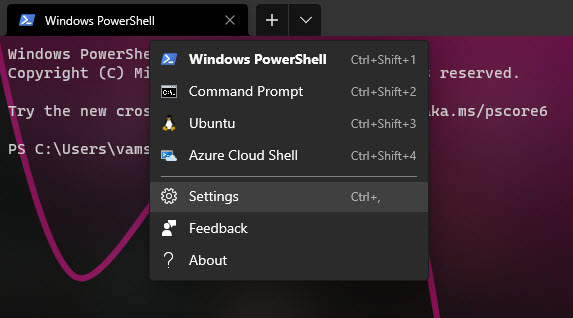
Das Obige Durch die Aktion wird die Registerkarte „Einstellungen“ im Windows-Terminal geöffnet. Wählen Sie auf der Seite „Einstellungen“ die Shell/das Profil aus, für die Sie die Schriftart ändern möchten. Ich möchte beispielsweise die Standardschriftart für Windows PowerShell ändern. Also wähle ich es in der Seitenleiste aus. Klicken Sie nun im rechten Bereich auf die Option „Darstellung“.
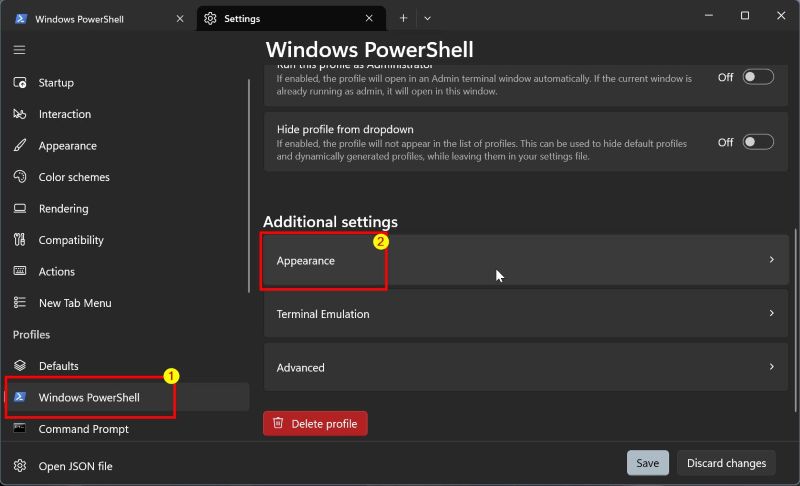
Ein Klicken Sie im rechten Bereich auf das Schriftartenfeld neben „Schriftart“ und wählen Sie die Schriftart aus, die Sie verwenden möchten. Standardmäßig werden nur Monospace-Schriftarten angezeigt. Wenn Sie andere Schriftarten verwenden möchten, wählen Sie die Option „Alle Schriftarten anzeigen“. Klicken Sie abschließend auf die Schaltfläche „Speichern“.
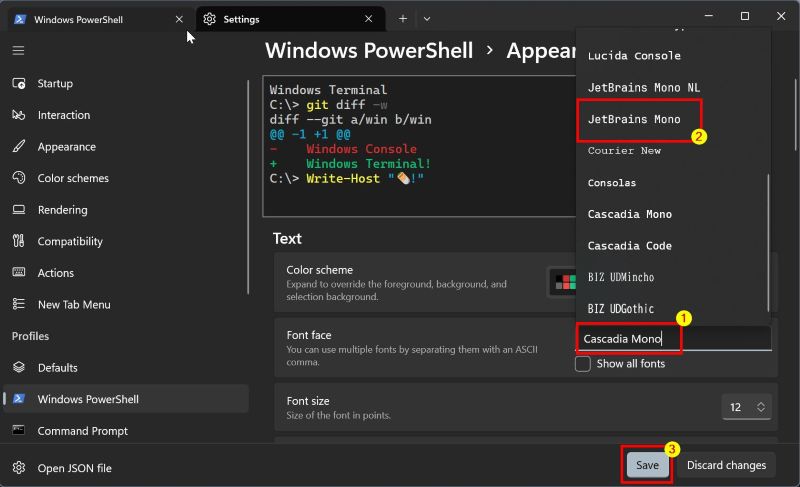
Starten Sie danach neu Windows-Terminal, um die Änderungen zu übernehmen. Nach dem Neustart sehen Sie die neue Schriftart, wenn Sie die Shell/das Profil öffnen.
—
Das ist alles. So einfach ist es, die Standardschriftart im Windows-Terminal zu ändern. Wenn Sie Fragen haben oder Hilfe benötigen, kommentieren Sie unten. Ich helfe Ihnen gerne weiter.